あなたがよだれを垂らすだろうiPhoneのための8つの最高のBluetoothキーボード

親指だけで入力するのが嫌いですか?タッチキーボードよりも優れているiPhone用のさまざまなBluetoothキーボードをチェックしてください。続きを読む。
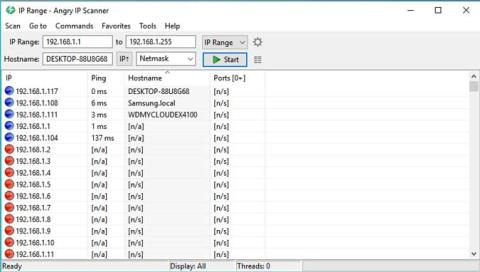
スマートTVに静的IPアドレスを割り当てる場合でも、DNSを変更する場合でも、ネットワーク設定に移動するにはリモコンが必要です。ただし、リモコンを紛失したり、現時点で見つからない場合でも、それが世界の終わりではないことを心配する必要はありません。リモコンなしでSamsungSmart TV(またはストリーミングデバイス)のIPアドレスを見つける最も簡単な方法をいくつか紹介します。さぁ、始めよう。
読む:Fire Stickリモコンを忘れた、または紛失した?ここにあなたのオプションがあります
Samsung Smart TVIPアドレスを検索する
ルーターに接続されているデバイスのIPアドレスを見つける方法はたくさんあり、コンピューター、スマートフォン、さらにはテレビでも見つけることができます。IPアドレスを把握する手順は、以下の手順と同様であるため、スマートTVまたはストリーミングデバイスで複製できるはずです。
1.コンピューター上
WindowsコンピューターまたはMacからSamsungSmart TVのIPアドレスを検索する場合は、Angry IPScannerが適切な選択肢です。実際、Angry IPScannerの使用方法に関する詳細なガイドがあります。
ステップ1:コンピューターにソフトウェアをダウンロードしてインストールし、アプリケーションを実行します。
ステップ2: Angry IP ScannerはIP範囲を自動的に検出します。検出を開始するには、スキャンボタンを押すだけです。そうでない場合でも、192.168.0.1から192.168.1.255で行くことができます。
ステップ3:テレビがリストに表示され、タイトルにメーカー名が含まれます。
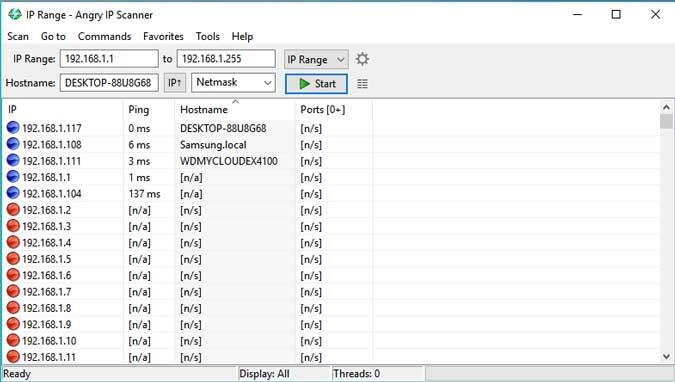
家に複数のSamsung電話またはテレビがある場合、アプリケーションが複数のデバイスを検出し、実際のテレビのIPアドレスが混乱する可能性があります。テレビを他のテレビから除外するには、IPを右クリックし、[開く]を選択して、テレビの電源を入れる前後にPingテストを実行します。pingコマンドはSONARとして機能します。つまり、コンピューターからテレビにデータパケットを送信します。理想的には、テレビがオフのときは、pingの応答はありません。それでもpingが返される場合は、おそらくテレビではありません。
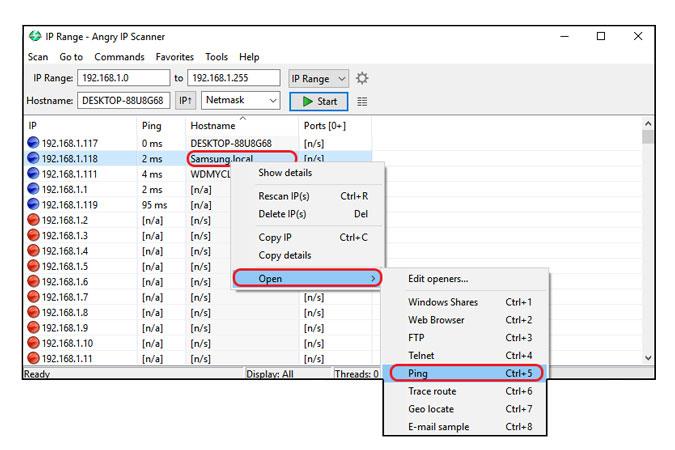
2.スマートフォン
Fingは、ネットワークに接続されているデバイスを検出できるもう1つの人気のあるネットワークツールです。このアプリは評判が良く、AndroidとiOSの両方で利用できるため、この場合は適切です。
ステップ1:PlayストアとAppStoreからそれぞれAndroidまたはiOSスマートフォンにFingをインストールします。
ステップ2:スマートフォンをスマートTVと同じネットワークに接続し、アプリを実行します。
ステップ3: [デバイス]タブに移動し、右上の[スキャン]ボタンをタップします。
アプリはネットワークのスキャンを開始し、デバイスをリストに表示します。ここにSamsungSmartTVがあります。
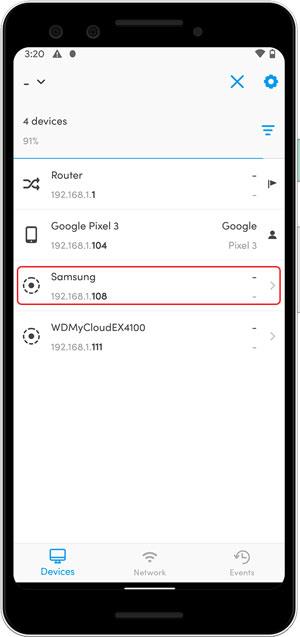
これで、アプリはスマートフォンとテレビを認識して区別できるほどスマートになりましたが、疑問がある場合は、テレビの電源をオフにしてからアプリでPingテストを実行するだけで、テレビでpingテストを実行できます。pingが返される場合は、テレビではありません。
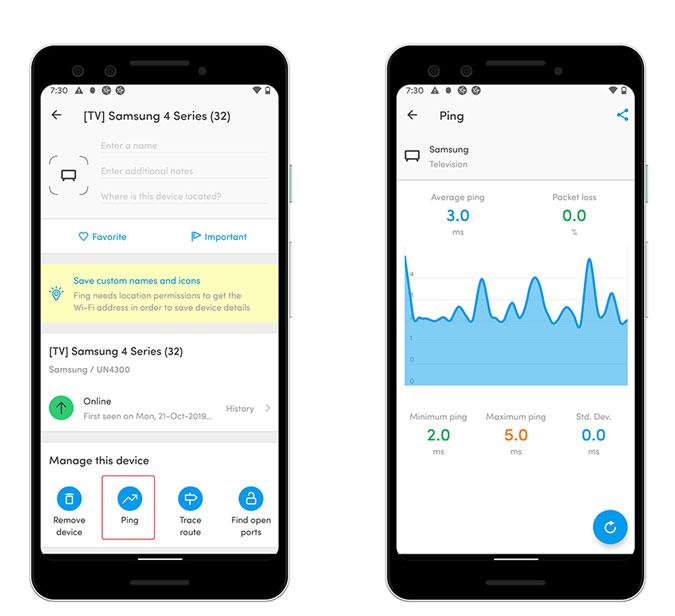
3.ルーター
最近のほとんどのルーターは、ネットワークに接続されているすべてのデバイスのリストを表示し、ルーターコンソールで接続されているすべてのデバイスを確認できます。
ステップ1:デスクトップまたはスマートフォンからWebブラウザーのルーターログインページに移動し、資格情報にログインを入力します。
ステップ2:接続されているデバイスに移動すると、Samsung SmartTVが見つかります。すべてのルーターには、異なるインターフェースと検出モードがあります。私の場合、名前を取得できず、テレビを「localhost」と表示しました。そのため、どうしても必要な場合を除いて、この方法はお勧めしません。ただし、テレビの電源がオフになっているときに、テレビのIPアドレスにpingを実行して、pingが返されるかどうかを確認することはできます。もしそうなら、それはおそらくあなたのテレビではありません。
ネットワーク上の任意のデバイスのIPアドレスを見つける方法については、このガイドを参照することもできます。
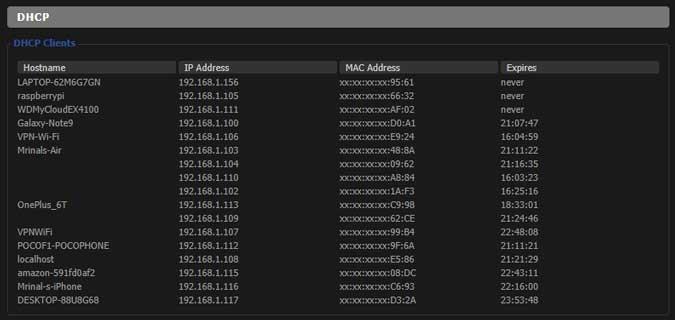
4.スマートフォンをリモコンとして使用する
Samsung Smart TVにはすばらしい機能がたくさんあり、SmartThingsアプリはその1つです。これにより、コンピューターでTVサウンドを再生したり、電話の画面をTVにミラーリングしたり、電話を使用してTVを制御したりすることができます。したがって、テレビのリモコンを紛失した場合は、スマートフォンをリモコンとして使用して、ネットワーク設定に移動することでテレビを制御し、そのIPアドレスを見つけることができます。手順に従ってください。
ステップ1:スマートフォンにアプリをインストールします。これはAndroidまたはiOSデバイスで実行できます。
ステップ2: Samsungアカウントを使用してログインするか、ここでアカウントを作成します。
ステップ3:次に、[+]ボタンをタップし、画面の指示に従ってテレビをアプリに追加します。
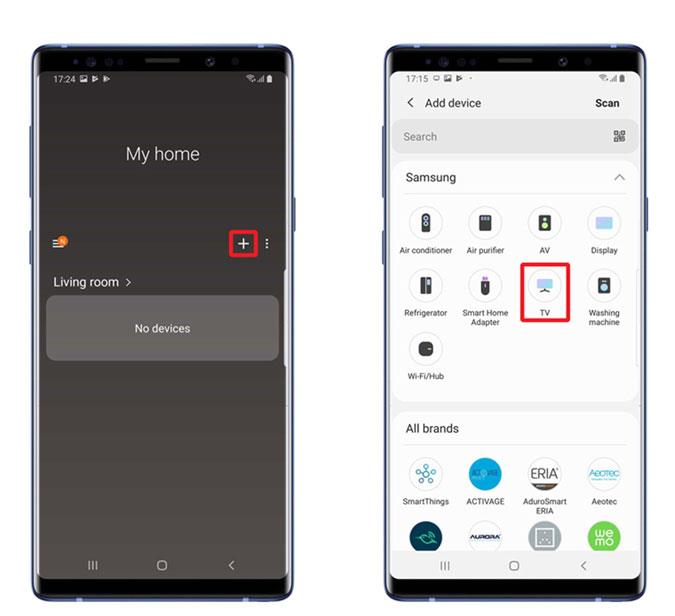
ステップ4:すべてを設定したら、タッチパッドと画面上のボタンを使用してナビゲートできるようになります。
手順5:テレビのIPアドレスを確認するには、[設定]> [一般]> [ネットワーク]> [ネットワークステータス]> [IP設定]に移動します。
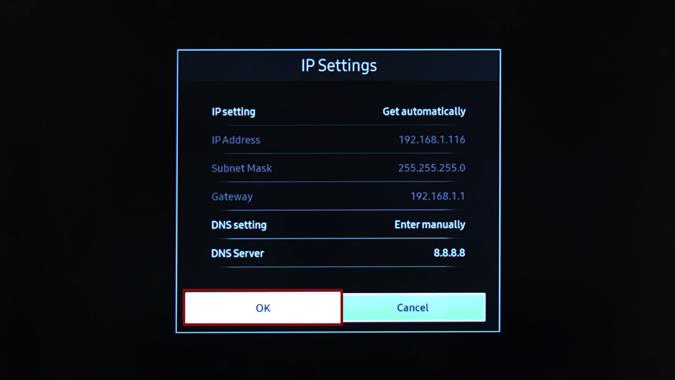
上記のアプリSmartThingsはSamsungSmart TVでのみ動作しますが、他のSmart TVまたはストリーミングデバイスを使用している場合は、携帯電話でTVを制御できるアプリがある可能性があります。デバイスに適切なアプリをインストールし、ネットワーク設定でIPアドレスを見つけるためにナビゲートできます。
締めくくり
これらは、リモコンがなくてもスマートテレビのIPアドレスを見つける方法のいくつかです。これらの方法を使用すると、ほとんどすべてのデバイスのIPアドレスを見つけることができます。以下のコメントで、これらの方法で問題が発生した場合はお知らせください。
親指だけで入力するのが嫌いですか?タッチキーボードよりも優れているiPhone用のさまざまなBluetoothキーボードをチェックしてください。続きを読む。
自宅での経験から仕事を向上させたいですか?人間工学に基づいた快適さを向上させるために、これらの機能が豊富で安価なラップトップスタンドをチェックしてください。
カスタムDNSを使用することには、ISPから提供されたものよりも多くの利点があります。ここでは、いくつかの簡単な手順でPS5DNS設定を変更する方法を説明します。
Echoデバイスにはネイティブの呼び出しがあります。しかし、ほとんどの連絡先にEchoデバイスまたはAlexaアプリがない場合はどうなりますか?ありがたいことに、EchoShowsはSkype通話もサポートしています。
Fitbit Versaの時計が充電されていないか、黒い画面で動かなくなっていませんか?FitbitVersaがオンにならない問題を修正する方法を学びます。
心拍数センサーは、スマートウェアラブルのバッテリーを大量に消費します。Galaxy Watch、Apple Watch、MiBandで自動心拍数モニターを無効にします。
最高のAppleAirTagアクセサリをお探しですか?これは、ほとんど何にでも取り付けることができるAirTag用のいくつかのクールなアクセサリのリストです。
Windows、MacOS、Android、またはiOSデバイスに搭載されているコアの数がわかりませんか?調べる方法はいくつかあります。
MacBook Proの画面に横線が表示されていますか?ここでは、問題のトラブルシューティングと解決策を見つけるためのステップバイステップガイドを示します。
WH1000-XM3とWH1000-XM4の間で混乱している場合は、ここに私の完全なレビューとその質問への回答があります。






